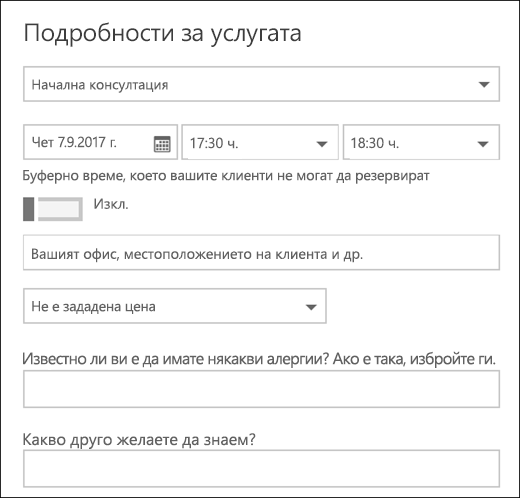Забележка: Бихме искали да ви осигурим най-новото помощно съдържание възможно най-бързо на вашия собствен език. Тази страница е преведена чрез автоматизация и може да съдържа граматически грешки и несъответствия. Нашата цел е това съдържание да ви бъде полезно. Можете ли да ни кажете дали информацията е била полезна за вас, в дъното на тази страница? Ето статията на английски за бърза справка.
Резервиране ви позволява да създадете въпроси към вашите клиенти, когато те са резервиране на срещи, той също така ви позволява да избирате кои въпроси са необходими. Свържете въпроси с услуга, така че всяка услуга може да има различен набор от въпроси. Например коафьора може да поиска клиенти, които са резервиране косата оцветяване среща, ако имат някакви известни алергии към избелвам или оттенъци. Това позволява на вас и вашите клиенти, за да стигнете до бизнес, когато пристигнат за тяхното назначаване.
Забележка: Резервиране е включено по подразбиране за клиенти, които имат абонаменти за Office 365 Business Premium, или Office 365 A3 и Office 365 A5 . Резервиране също е достъпна за клиенти, които имат Office 365 Enterprise E3 и E5, но той е изключен по подразбиране. За да го включите, вижте получаване на достъп до приложенията на Office 365 Business за корпоративни абонаменти.
Клиентите, които ще видите по избор въпроси, когато създават тяхното назначаване на резервиране на страницата. Служителите ще видите по избор въпроси, когато създават нови резервиране от календара на резервиране или при преглед на съществуваща среща. Резервиране записва всички ваши въпроси към главния списък, така че не е нужно да създадете отново едни и същи въпроси за всяка услуга. Можете също да изберете дали въпроси са задължителни или по избор.
За повече информация как да персонализирате и персонализирате резервиране на вашата страница вижте Персонализиране резервиране на вашата страница .
Забележка: От клиента отговорите на въпроси може да се види, когато търсите в техните среща в календара на резервиране.
Добавяне на потребителски въпроси към вашите услуги
-
Влезте в Office 365 и отидете на резервиране.
-
Отидете на услуги и или да редактирате съществуваща услуга или Добавяне на услуга.
-
Превъртете до раздела за полета по избор и след това изберете Промяна.
-
Добавихме вече въпроси на информация за някои основни клиенти: имейл клиент, телефонен номер, адрес на клиента и бележки на клиента. Първия път, когато направите това, клиентът информация въпроси са осветени в сиво. Това означава, че потребителят ще видите този въпрос. Ако щракнете върху въпроса, маркирайте полето около него изчезва и клиента ви няма да бъде зададен този въпрос.
В този пример, телефонен номер и клиенти са изключени бележки и създадохме две нови потребителски въпроси.
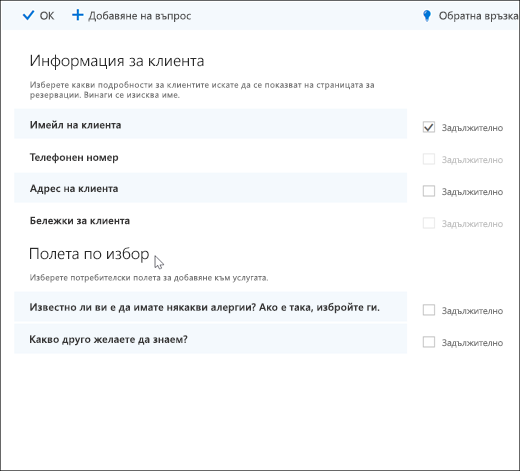
-
За да направите въпроса задължителна, маркирайте необходимите отметката и клиента ви няма да можете да завършите резервиране, докато сте отговорили с необходимите въпроси.
-
За да създадете потребителски въпрос, изберете Добавяне на въпрос от горната част на панела, напишете въпроса си и след това изберете Запиши.
-
Когато въпроса първо се показва в раздела за полета по избор, той ще бъде изключен. Щракнете върху него, за да Уверете се, че осветената поле около него се появява.
-
Щракнете върху Ok в горната част на страницата и след това запишете услугата.
-
Резервиране ще запишете всички ваши потребителски въпроси в главен списък, така че да можете лесно да добавите въпроси за всяка услуга, без да се налага да въвеждате едни и същи въпроси отново и отново. Например ако отворите друга услуга въпроса, които сте създали за първата услуга ще се покаже в раздела за полета по избор , но няма да бъде включено. Просто щракнете върху въпроса, за да го активирате.
В този пример можете да видите, че въпроси, които са били добавени за първата услуга са налични за тази услуга. И всякакви въпроси, които създавате за тази услуга ще бъде предложен за всички услуги.
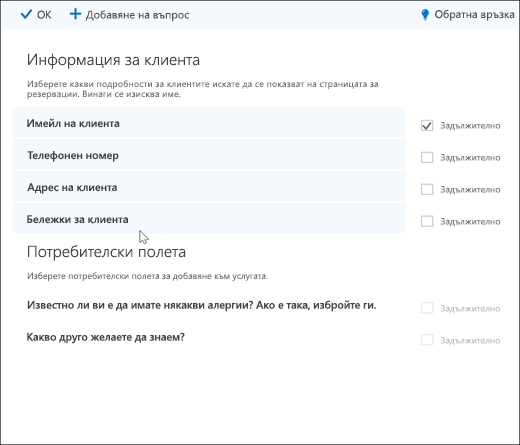
-
Ако вече е публикуван резервиране на вашата страница, не е нужно да правите нищо друго. Потребителите ще видите въпроси следващия път, когато те книга с вас. Ако все още не е публикувал резервиране на вашата страница, отидете на страницата за резервиране от Outlook в уеб и след това изберете записване и публикуване.
Предупреждение: Можете също да изтриете въпроси от главния списък. Въпреки това ако изтриете въпрос ще бъдат изтрити от всяка услуга. Препоръчваме да забраните въпроса като докоснете го, за да се уверите, че не оказват въздействие върху други услуги.
Клиент опит
Когато клиентите ви книга среща с вас, основния клиент информация въпроси ще се покаже в раздела Добавяне на вашите данни и всички персонализирани въпроси, можете да добавите ще се в секцията предоставят допълнителна информация .
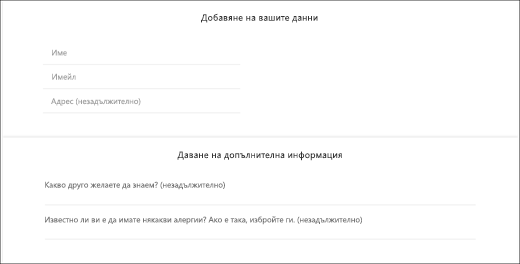
Служителя опит
Когато клиентите ви книга среща с вас, това е как ще се покажат в календара на резервиране. За да я видите, отидете на резервиране > Календар > и след това отворете среща.